Membuat tulisan vertikal di Excel dapat membantu pengguna dalam menyajikan data yang berbeda dengan cara yang lebih menarik. Saat membuat laporan atau tabel, menggunakan tulisan vertikal membuatnya lebih mudah dibaca dan tidak memakan banyak tempat. Dalam artikel ini, akan dibahas bagaimana cara membuat tulisan vertikal di Excel dan juga bagaimana melakukan copy data dari vertikal ke horizontal atau sebaliknya.
 Cara Membuat Tulisan Vertikal di Excel
Cara Membuat Tulisan Vertikal di Excel
Langkah pertama dalam membuat tulisan vertikal di Excel adalah dengan memilih sel tempat tulisan vertikal akan ditempatkan. Kemudian, tekan tombol Ctrl+1 atau klik kanan dan pilih “Format Cells” dari menu yang muncul.
Di dalam jendela “Format Cells”, pilih tab “Alignment” dan pada opsi “Orientation”, pilih “Vertical” dan kemudian pilih opsi “Rotate text up”.
Setelah memilih opsi “Rotate text up”, tekan OK. Tulisan vertikal akan muncul di dalam sel yang dipilih pada sudut yang diinginkan.
 Cara Copy Data Excel dari Vertikal ke Horizontal atau Sebaliknya
Cara Copy Data Excel dari Vertikal ke Horizontal atau Sebaliknya
Ada kalanya kita perlu mengubah tampilan data dari vertikal ke horizontal atau sebaliknya. Dalam Excel, hal ini dapat dilakukan dengan mudah menggunakan fitur “Transpose”.
Untuk melakukan copy data dari vertikal ke horizontal, pertama-tama pilih sel data yang akan dicopy. Kemudian, tekan Ctrl+C atau klik kanan dan pilih “Copy”. Kemudian, pilih sel tempat data akan ditempatkan, klik kanan dan pilih opsi “Transpose” di bawah opsi “Paste Special”. Data vertikal akan langsung diubah menjadi bentuk horizontal di dalam sel yang dipilih.
Untuk melakukan copy data dari horizontal ke vertikal, hal yang dilakukan sama seperti sebelumnya namun dengan mengubah orientasi data. Pertama-tama pilih sel data yang akan dicopy, lalu tekan Ctrl+C atau klik kanan dan pilih opsi “Copy”. Kemudian, pilih sel tempat data ditempatkan, klik kanan dan pilih opsi “Transpose” di bawah opsi “Paste Special”. Data horizontal akan langsung diubah menjadi bentuk vertikal di dalam sel yang dipilih.
FAQ
1. Apa kegunaan tulisan vertikal di Excel?
Tulisan vertikal di Excel dapat membantu pengguna dalam menyajikan data yang berbeda dengan cara yang lebih menarik. Saat membuat laporan atau tabel, menggunakan tulisan vertikal membuatnya lebih mudah dibaca dan tidak memakan banyak tempat.
2. Bagaimana cara mudah memindahkan data dari vertikal ke horizontal atau sebaliknya?
Di dalam Excel, hal ini dapat dilakukan dengan mudah menggunakan fitur “Transpose”. Pertama-tama, pilih sel data yang akan dicopy. Kemudian, tekan Ctrl+C atau klik kanan dan pilih “Copy”. Kemudian, pilih sel tempat data akan ditempatkan, klik kanan dan pilih opsi “Transpose” di bawah opsi “Paste Special”. Data vertikal atau horizontal akan langsung diubah menjadi bentuk yang diinginkan di dalam sel yang dipilih.
Video tutorial mengenai cara copy data Excel dari vertikal ke horizontal atau sebaliknya dapat dilihat di bawah ini.
 Cara Membuat Database di Excel dengan Mudah dan Cepat
Cara Membuat Database di Excel dengan Mudah dan Cepat
Membuat database di Excel bisa sangat membantu dalam mengorganisir informasi dan membuat laporan secara efektif. Berikut adalah langkah-langkah dalam membuat database di Excel.
Langkah pertama dalam membuat database di Excel adalah dengan membuat struktur tabel. Buatlah kolom header untuk kolom yang ingin ditambahkan, kemudian isilah dengan informasi yang relevan.
Setelah membuat kolom header, akan lebih mudah untuk memasukkan data ke dalam tabel. Jangan lupa untuk menggunakan format yang lebih efisien dengan cara menentukan jenis data pada setiap kolom seperti teks, angka, tanggal, atau lainnya. Hal ini bisa dilakukan dengan menekan tombol Ctrl+1 atau dengan klik kanan dan pilih “Format Cells”.
Terakhir, simpan spreadsheet sebagai file database untuk diakses kapan saja. Agar lebih mudah ditemukan, berikan nama file yang jelas dan pastikan folder penyimpanannya mudah diakses.
FAQ
1. Apa manfaat dari membuat database di Excel?
Membuat database di Excel berguna untuk mengorganisir informasi dan membuat laporan secara efektif. Dengan database yang terstruktur, akan lebih mudah untuk mengekstrak informasi atau membuat laporan secara cepat dan akurat.
2. Bagaimana cara membuat database di Excel dengan mudah?
Untuk membuat database di Excel, langkah pertama yang harus dilakukan adalah membuat struktur tabel. Buatlah kolom header untuk kolom yang ingin ditambahkan, kemudian isilah dengan informasi yang relevan. Setelah membuat kolom header, masukkan data ke dalam tabel dan pastikan menggunakan format yang lebih efisien dengan menentukan jenis data pada setiap kolom. Setelah selesai, simpan spreadsheet sebagai file database untuk diakses kapan saja.
Video tutorial mengenai cara membuat database di Excel juga bisa dilihat di bawah ini.
 Cara Membuat Tulisan Vertikal di Excel
Cara Membuat Tulisan Vertikal di Excel Cara Copy Data Excel dari Vertikal ke Horizontal atau Sebaliknya
Cara Copy Data Excel dari Vertikal ke Horizontal atau Sebaliknya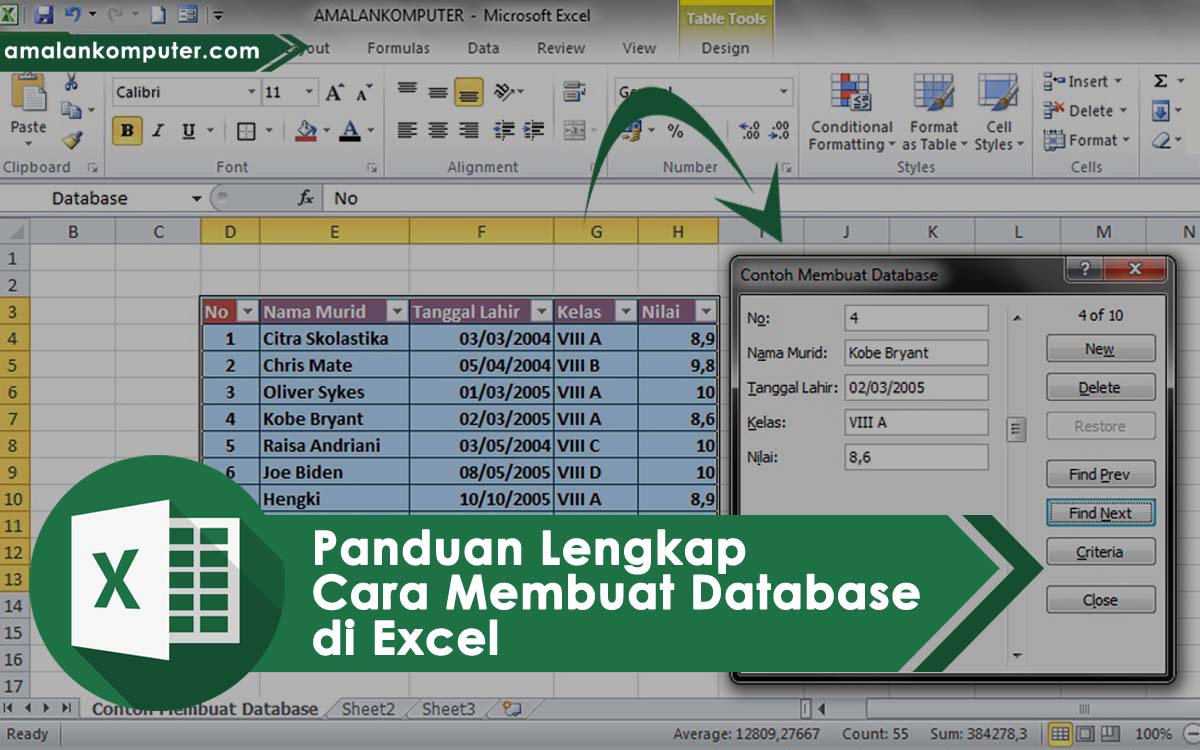 Cara Membuat Database di Excel dengan Mudah dan Cepat
Cara Membuat Database di Excel dengan Mudah dan Cepat